
無線でインターネットに接続できる Wi-Fi には通信を暗号化する暗号化方式が何種類かあります。今、自宅やオフィスで使用している Wi-Fi の暗号化方式を確認する方法について解説します。
暗号化方式を確認する方法

まず、スタートメニューから設定を開きましょう。
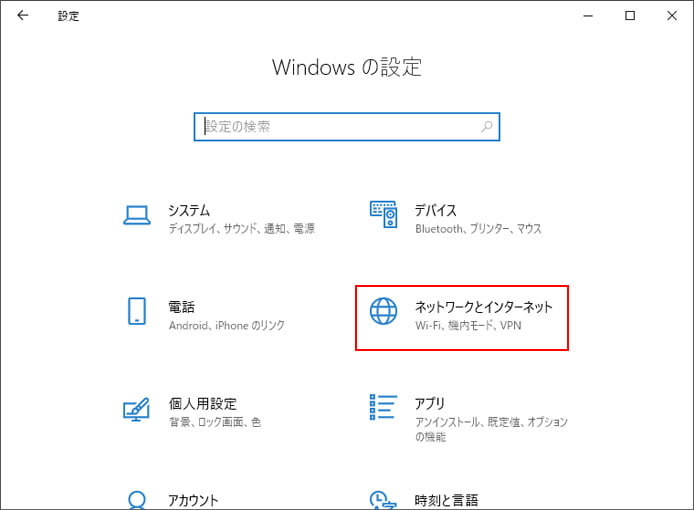
Windows の設定から「ネットワークとインターネット」を選択します。
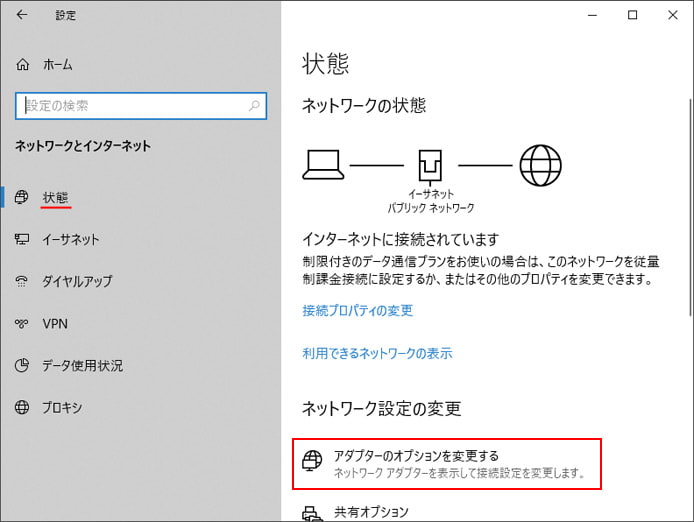
ネットワーク設定の変更の項目で「アダプターのオプションを変更する」ボタンを押します。
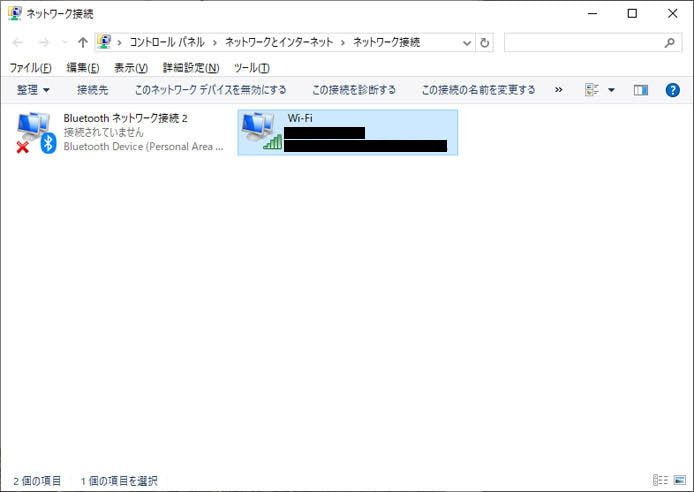
コントロールパネルのネットワーク接続が開きます。

Wi-Fi のアイコンを右クリックしてメニューの中から「状態」を開きます。
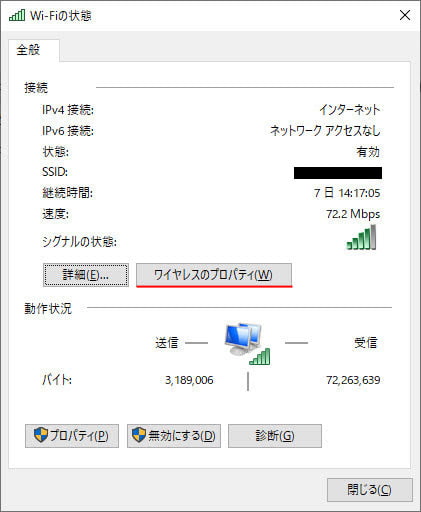
Wi-Fi の状態のウィンドウが開いたら「ワイヤレスのプロパティ」ボタンを押します。

セキュリティタブを開くと、ここで Wi-Fi 暗号化の種類を確認できます。
暗号化方式の種類について
Wi-Fi の暗号化方式は大きく分けて3種類あります。
| AES | アメリカ政府も採用した2020年現在、最も強力な暗号化方式。暗号化を解除する復号キーを自動的に変更し続けます。新しい暗号化方式の為、古い機器では使えません。 |
|---|---|
| TKIP | 解読が容易になってしまった WEP よりも解読難度を大幅に引き上げた暗号化方式。Wi-Fi 普及促進団体が策定しています。一定時間ごとに暗号化を解除する複合キーを変更します。WEP しか使えない機器もファームウェアのアップデートで TKIP に対応できます。しかし若干通信スピードが落ちます。 |
| WEP | 簡単に解読できてしまう古い暗号化方式です。今使うのは現実的ではありません。暗号化を解除する複合キーは WEP キーと呼ばれ1つのみです。 |
